Maison >Tutoriel système >Série Windows >Comment changer la couleur d'arrière-plan du dossier Win7
Comment changer la couleur d'arrière-plan du dossier Win7
- WBOYWBOYWBOYWBOYWBOYWBOYWBOYWBOYWBOYWBOYWBOYWBOYWBavant
- 2024-01-01 22:11:331747parcourir
Bien que j'utilise des ordinateurs depuis longtemps, de nombreux amis ne savent peut-être pas que la couleur d'arrière-plan du dossier système win7 peut être modifiée. Nous pouvons choisir la couleur que nous aimons comme couleur d'arrière-plan du dossier et il suffit de la remplacer. le fichier correspondant. Bon, regardons ensemble.
Tutoriel sur la modification de la couleur d'arrière-plan du dossier win7
1. Tout d'abord, nous entrons dans le dossier "windows".
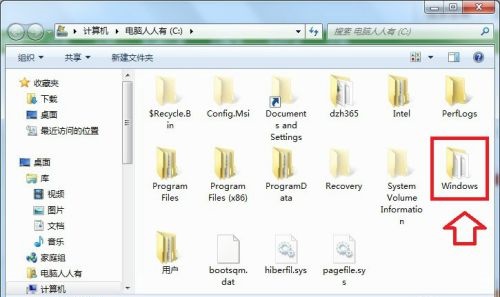
2. Entrez ensuite le chemin suivant "C:WindowsResourcesThemesAeroShellNormalColor", recherchez le fichier "shellstyle.dll", copiez-le, puis faites attention à sa taille.
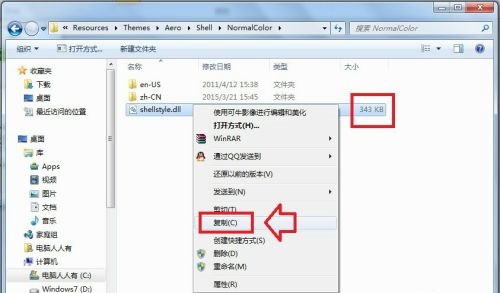
3. Créez ensuite un nouveau dossier, collez-le et sauvegardez-le.
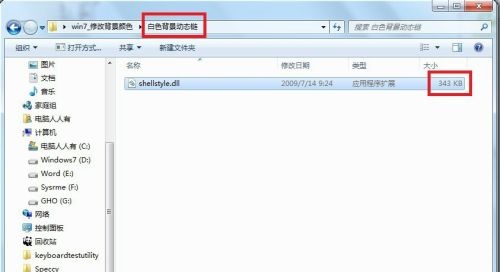
4. Téléchargez ensuite en ligne un fichier de bibliothèque dynamique avec la couleur souhaitée. Regardez sa taille.
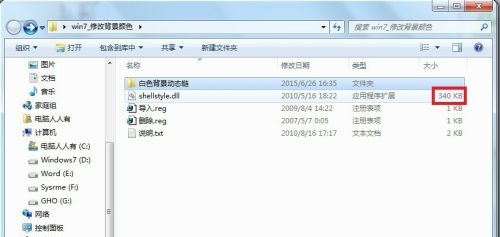
5. Ensuite, nous faisons un clic droit pour le sélectionner et cliquons sur "Obtenir les autorisations"
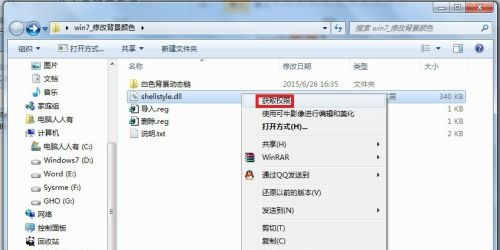
6. Revenons ensuite à l'emplacement "C:WindowsResourcesThemesAeroShellNormalColor" ci-dessus et collez le fichier.
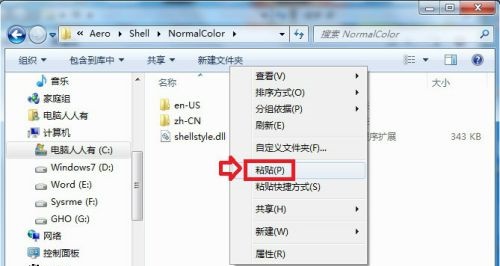
7. Sélectionnez ensuite "Copier et remplacer" dans cette boîte de dialogue
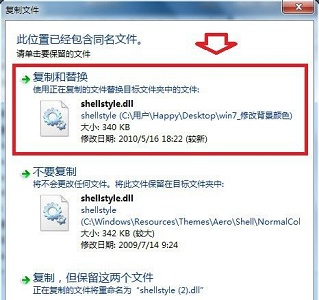
8. Si cette boîte de dialogue apparaît, cliquez sur "Continuer"
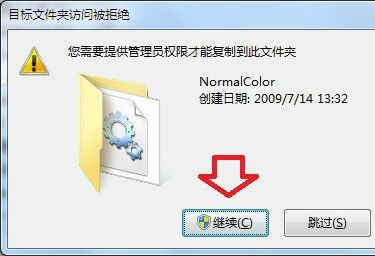
9. pour le coller, entrez simplement en mode sans échec et effectuez les opérations ci-dessus.
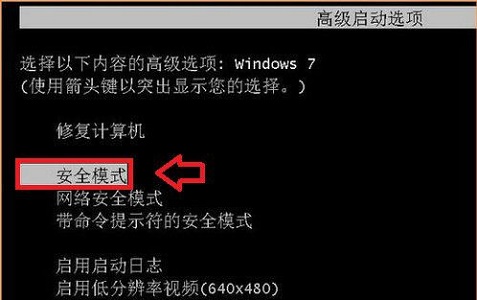
Ce qui précède est le contenu détaillé de. pour plus d'informations, suivez d'autres articles connexes sur le site Web de PHP en chinois!

